Que vont vous apporter les listes Microsoft 365 ?
- fpoireau
- 15 août 2020
- 5 min de lecture
Dans quelques jours, les listes Microsoft 365 débarqueront dans votre environnement de travail Microsoft 365.
Je vous propose d'explorer le concept et les possibilités quelles offrent à leurs utilisateurs et enfin de découvrir les limites que j'ai touchées.
Dans le gaufrier, le lanceur d'application M365, les listes arborent un logo tout en couleur, sans L majuscule, pour tout détenteur d'une licence SharePoint.
Parmi toutes ces applications déjà à disposition dans cet espace de travail consumérisé, à quoi va bien pouvoir servir cette nouvelle tuile ?

Lorsque nous cliquons sur Lists, nous ouvrons une page de navigation "User-Centric" (personnalisé pour chaque utilisateur), qui s'inscrit dans les standards "Microsoft 365" en termes d'UI : c'est épuré, simple et avec un pop-up "fun" qui rappelle Ms Teams.
Comme sur la page SharePoint, la page des listes offre la possibilité à son utilisateur de classer ses listes récentes dans une section "Favoris" qui occupera le haut de la page.

Comme il est indiqué dans le pop-up exploratoire, l'utilisateur va pouvoir créer une liste :
En démarrant de zéro (cela rappelle Power Apps),
En s'inspirant d'un modèle (cela rappelle les modèles de liste SharePoint et les tables Access),
En partant d'un fichier Excel lequel, condition indispensable, doit comporter des données formatées en tant que tableau ; un assistant de conversion vers la liste va vous proposer de définir le type de la colonne importée, exactement comme dans SharePoint.

À partir d'une liste SharePoint existante, mais je vous avoue ne pas avoir réussi à trouver une liste que l'assistant de conception jugeait "compatible" ; j'avais pourtant bien créé des listes personnalisées et déployé des listes SharePoint créées à partir de modèles ; amélioration à venir ?

L'écran suivant du pop-up présente les dernières nouveautés 2020 auxquelles ont eu droit les listes SharePoint modernes expérience sur Microsoft 365 :
De nouveaux types d'affichages visuels

Des fonctionnalités de mise en forme conditionnelle que j'avais présentées dans un billet de blog précédent

Le ruban de la liste propose les boutons de fonctionnalités Power Apps et Power Automate, qui appellent l'automatisation au-delà des alertes.

La présentation visuelle est résolument "Modern", la concurrence du Cloud ayant forcé Microsoft à travailler sur l'austérité des interfaces qui caractérisait ses logiciels bureautiques mais je n'ai pas inséré la capture d'écran pour cette unique raison.


Sur la capture d'écran ci-dessus, si vous prêtez bien attention à l'URL : le chemin …-my.sharepoint.com/personal/… indique, sans équivoque, que l'utilisateur se trouve sur son OneDrive !
Cela signifie que le OneDrive n'a plus vocation à contenir seulement les fichiers "personnels" de l'utilisateur ("personnels mais appartenant à l'organisation") mais également ses listes de données. De la même manière qu'il le fait avec ses fichiers, l'utilisateur va pouvoir partager ses listes depuis son OneDrive, en attribuant les niveaux de sécurité "Contrôle total" sur la structure et les données, "Peut modifier" uniquement les données ou consulter simplement la liste et ses données.
Pourquoi privilégier la liste plutôt qu'un fichier Excel ?
Pourquoi utiliser des listes plutôt que de continuer avec des fichiers Excel ? Je sens que je vais devoir présenter cette alternative de nombreuses fois dans les prochaines années…

C'est visuellement plus sympa : on peut même assembler son propre logo de liste en associant une couleur et une icône, ce qui fait encore penser à Power Apps…
Il existe d'ailleurs un look book dont voici le lien de consultation :

Soit.
Comme je l'ai expliqué dans mon livre de SharePoint à Teams(1), il faut se remémorer la stratégie de Microsoft concernant Excel. Depuis 2007, Microsoft n'a eu de cesse d'apporter à Excel des fonctionnalités d'analyses de données, de manière à en faire le fer de lance de la démocratisation de la Business Intelligence au sein des organisations.
L'usage n°1 d'Excel en organisation demeure néanmoins : Excel est né en tant que "tableur de données" et est longtemps resté l'outil de conception de sources de données le plus simple, à côté de Ms Access et de SharePoint.
Raison n°1 : La liste constitue un tableur de données plus "fun" qu'Excel
La nouvelle liste (qui n'est techniquement parlant qu'une liste SharePoint "Modern Experience" hébergée sur OneDrive) est censée apporter un coup à Excel, le tableur de données.

En passant par l'engrenage "Paramètres", on accède aux paramètres de la liste hébergée sur OneDrive.


Et si vous êtes coutumier du fait, vous pouvez ajouter des colonnes sur le formulaire de création classique en cliquant sur "Créer une colonne" ou "Ajouter une colonne de site existante", exactement comme vous le feriez sur un site SharePoint.

En cliquant sur "Applications" dans le menu de gauche classique qui demeure malgré la modernisation du OneDrive ou sur le bouton "Paramètres" sur cette page, vous pouvez accéder au contenu du site qui héberge non plus seulement la bibliothèque de documents qui constitue le OneDrive mais également maintenant vos listes.


Raison n°2 : la nouvelle liste Microsoft 365, une aubaine pour la stratégie "Power User" de Power Apps
Jusqu'à l'apparition de ces listes Microsoft 365, le Power User, i.e. cet utilisateur qui appartient aux Métiers et non à l'IT, avait le choix entre construire sa source de données dans un fichier Excel stocké sur OneDrive et construire sa source de données en tant que liste dans un site SharePoint. Si les fonctionnalités de création de collections de site SharePoint étaient désactivées, le Power User pouvait par malice créer une équipe Teams, ouvrir le site SharePoint sous-jacent et enfin créer sa liste dans le contenu du site. Ce n'était pas forcément adapté car la liste était "par nature" partagée avec tous les membres et propriétaires du site, non seulement au niveau des données mais également au niveau de la structure des données (2).
Comme vous pourrez le lire dans mon prochains livre "SharePoint et la Power Platform" qui sortira en octobre 2020, tests et démonstrations à l'appui, la nouvelle liste Microsoft 365 constitue une meilleure source de données qu'un fichier Excel hébergé sur OneDrive, pour les applications Power Apps : les formats de cellule Excel supportent mal la conversion vers les types de champs Power Apps, a contrario des types de colonne SharePoint.
Depuis le ruban d'édition de la liste ci-dessous, le bouton Power Apps permet de créer une application Power Apps ou de personnaliser le formulaire d'édition des éléments, exactement comme dans un site SharePoint.

Au moment de partager l'application, le Power User devra ne pas oublier de partager sa liste et le connecteur n'indique pas le type de source de données Listes mais bien le type de source de données SharePoint

Quelques petites améliorations à prévoir…
Voici maintenant quelques petites améliorations à prévoir car j'ai noté 3 points :
1. Je n'ai pas réussi à créer une liste à partir d'une liste existante sur SharePoint, ni à créer une liste SharePoint sur un site à partir de ma liste hébergée sur OneDrive.

2. Les listes SharePoint ne sont pas visibles depuis la recherche Office 365 ; ce n'est pas très grave puisque l'utilisateur retrouvera ses listes en cliquant sur l'icône Lists depuis le lanceur d'applications.

3. Enfin, et c'est pour moi le point le plus gênant des 3 points, je n'ai pas réussi à appliquer une étiquette de conformité sur ma nouvelle liste, uns liste SharePoint hébergée sur OneDrive.

Au moment de choisir le champ d'application de mon étiquette, je n'ai pas trouvé "Lists" mais je continue de trouver les sites SharePoint et le OneDrive.

Seulement, au moment de valider, je n'ai obtenu qu'un message d'erreur, qui ne me permet donc pas de protéger d'éventuelles données sensibles, qui seraient hébergées dans mes nouvelles listes SharePoint.

En attendant d'y voir plus clair à ce sujet concernant les nouvelles listes Microsoft 365, on appliquera la règle : donnée sensible = liste SharePoint ou Common Data Services...
(1) Cf. tome 2 : De SharePoint à Teams, chapitre 8
(2) Cf. tome 3 : Une gouvernance efficace ("les membres possèdent par défaut le droit de modifier un site et peuvent par conséquent, créer, modifier et supprimer des listes")













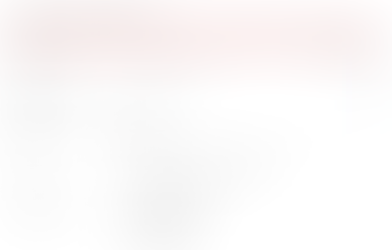





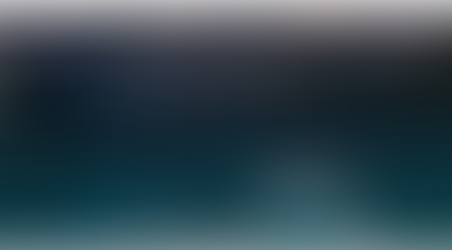

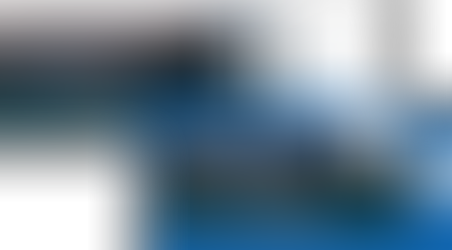













Commentaires